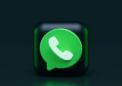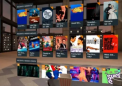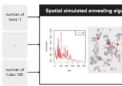大家好,我是小新,我来为大家解答以上问题。p2p录像机软件,p2p网络电视录像专家很多人还不知道,现在让我们一起来看看吧!

1、第一种:使用影音传送带下载网络电视节目。
2、 将网络电视的地址复制下来,比如“mmst://61.155.11.21/jssports”,打开影音传送带,在菜单栏中点击“新建”按钮新建下载任务,在弹出的“添加新的下载任务”对话框中,复制下来的地址会自动出现在“URL”一栏内,设置好下载保存的目录,将块数设置为“1”块(这里必须设置为“1”块),选择开始方式为计划,然后点击“其他设置”按钮,切换到“其它设置”对话框,点击“计划”标签下的“添加”按钮,在弹出的“计划”对话框中的“名称”后的文本框中可以输入“体育比赛”等字样,按电视播出的时间将“开始于”和“停止于”的时间设置好(要先勾选“停止于”),因为网络电视不是以流媒体文件的形式存在的,所以这里还要自定义保存的文件名和文件格式,勾选“自定义文件名”,键入保存的文件名和文件格式后,连续单击三次确定即可进行下载。
3、 这样我们就可以放心地去做别的事,让电脑自己下载比赛实况,回来后等着收看电视即可。
4、当然使用网际快车等下载软件也可以做录制网络电视,方法类似,朋友们可以自己去摸索。
5、 第二种:KMPlayer和PPlive节目的录制。
6、 软件名称:KMPlayer 下载地址: http://www.mydown.com/soft/265/265804.html KMPlayer是一款来自韩国的影音全能播放器,它几乎可以播放您系统上所有的影音文件。
7、通过各种插件扩展 KMP 可以支持层出不穷的新格式。
8、强大的插件功能,通过独有的扩展能力,只要你喜欢,可以选择使用不同解码器对各种格式进行解码。
9、同时,KMPlayer不仅是一款全能播放器,它还有能够录制播放的视频的独特功能,我们就可以利用KMPlayer的这个功能,录制用PPlive观看的网络电视。
10、 运行PPlive,在系统托盘区的PPlive小图标上右击,选择。
11、打开PPlive的配置界面,更改其中的“asf播放路径”和“rm播放路径”为KMPlayer的路径,然后点击“确定”按钮退出即可。
12、 接着在PPlive中选择要观看的电视节目进行观看,缓冲到一定程度后,PPlive就会启动默认刚才设置好的KMPlayer进行播放了。
13、等播放稳定流畅后,在KMPlaye播放器的电视视频上点击鼠标右键,在弹出菜单中选择“截取→另存为AVI文件”。
14、 这时KMPlayer会弹出保存设置窗口,你可以在这里设置节目录像保存的路径,其他选项保持默认即可。
15、如果你不想要节目直播中的对话、声音,可以在“音频”栏中,勾选“不保存”。
16、设置完毕后,点击“开始”按钮就可以了,KMPlayer自动为你录制,你就尽管欣赏精彩节目吧! 小技巧:对于无法像PPlive更改播放器的P2P网络电视软件,我们可以先将KMPlayer设置成为系统默认的播放器,然后在使用其它P2P网络电视软件播放电视时,在视频上右击,选择“在默认播放器中播放”就可以了。
17、 第三种:使用屏幕录像专家进行节目录制。
18、 软件名称:屏幕录像专家 下载地址: http://www.mydown.com/soft/266/266873.html 1,启动《屏幕录像专家》,在基本设置中输入文件名如“录象1”,临时文件选择一个剩余空间大一些的硬盘。
19、建议将“同时录制声音”勾选,因为我们要录制的是电视节目而不是软件教程,这里不必将“同时录制光标”的选项勾选。
20、“录制频率”建议用默认的10帧/秒。
21、选中“直接录制生成AVI”将“AVI压缩设置”设置成“Microsoft Video 1”。
22、(小提示:如果要录制的是全屏信息,为了使录制的效果更好建议将电脑屏幕设置为800×600,颜色设置成16色。
23、) 2,在“录制目标”中我们可以设置是录制全屏还是窗口,或者是选定范围。
24、其它完全可以用默认设置就可以了。
25、在“声音”一项,如果你选则了“同时录制声音”那么在这里建议选择“16位11025次/秒”。
26、 3,设置好以上参数后就要进行录像了。
27、如果设置的是录制全屏,我们可以将“任务栏”设置成自动隐藏,这样在录制的时候就不会录制到任务栏了,能使录像画面更美观。
28、 4.启动网络电视,按F2开始录制。
29、这时“屏幕录像专家”将自动隐藏录制下屏幕操作的过程。
30、当软件操作完成后按F2停止录制,“屏幕录像专家”自动跳出,并在录像文件列表框和帧浏览框显示出刚刚录制的文件和图像。
31、 5.鼠标右键单击刚刚生成的文件,会出现选项。
32、你可以播放看一下录制效果。
33、将其保存下来,以后我们可以随时拿出来欣赏了。
34、 (小提示:如果我们在录制的时候没有同时录制声音,那么在这里就可以进行后期的配音了。
35、)。
本文到此讲解完毕了,希望对大家有帮助。
 新传媒网
新传媒网